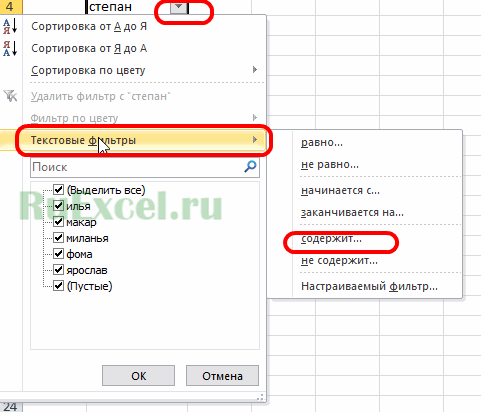Как пользоваться поиском в Google: 30 хитростей
1. Поиск точной фразы
Иногда бывает необходимо найти фразу именно в том виде, в котором мы её вводим. Допустим, когда мы ищем текст песни, но знаем только одно предложение. В таком случае вам нужно заключить его в кавычки. Например так: "Feel as though nobody cares".
2. Поиск по конкретному сайту
Google — отличный поисковик. Как правило, он содержит гораздо больше настроек, чем встроенный поиск на сайтах. Именно поэтому рациональнее использовать Google для поиска информации на каком-нибудь ресурсе. Для этого нужно ввести site:, указать доменное имя сайта и прописать нужный запрос. Вот как, к примеру, будет выглядеть поиск по «Википедии»: site:wikipedia.org масонская ложа.
3. Поиск слов в тексте
Если нужно, чтобы в тексте найденных результатов были все слова запроса, введите перед ним allintext:. Вот так, к примеру: allintext: как быстро протрезветь.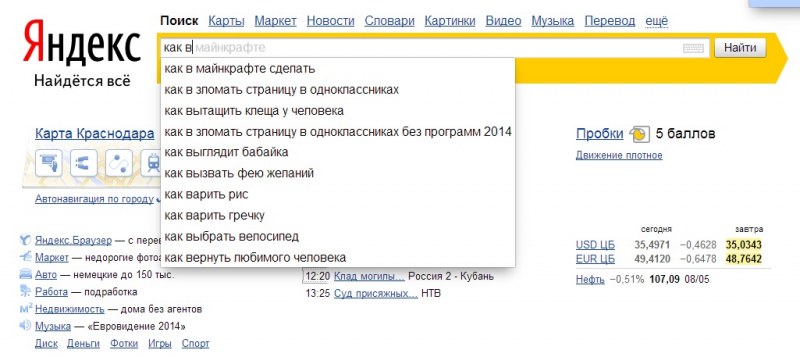
Если одно слово запроса должно быть в тексте, а остальные — в любом другом месте страницы, включая заголовок или URL, поставьте перед словом intext:, а остальное напишите до этого. Например: intext:коронавирус у животных.
4. Поиск слов в заголовке
Если вы хотите, чтобы все слова запроса были в заголовке, используйте фразу allintitle:. Скажем, вот так: allintitle:тренировка дня.
Если только часть запроса должна быть в заголовке, а остальное — в другом месте документа или страницы, ставьте просто intitle:.
5. Поиск слов в URL
Чтобы найти страницы, у которых ваш запрос прописан в URL, введите allinurl: и нужный текст.
6. Поиск новостей для конкретной локации
Если нужны новости по определённой тематике из конкретной локации, используйте операторlocation: в запросе. Например, вот так: распродажи location:москва.
7. Поиск с несколькими пропущенными словами
Вам нужно найти предложение в документе или статье, но вы помните только слова в начале и в конце. Введите свой запрос и укажите с помощью оператора
Введите свой запрос и укажите с помощью оператора AROUND(число), сколько приблизительно слов было между теми словами, которые вы помните. Выглядит это так: У лукоморья AROUND(5) дубе том.
8. Поиск с неизвестным словом или цифрой
Забыли какое-то слово из поговорки, песни, цитаты? Не беда. Google всё равно поможет его найти — просто поставьте символ * (звёздочку) на месте забытого слова.
9. Поиск сайтов, которые ссылаются на интересующий вас ресурс
Этот пункт полезен владельцам блогов или сайтов. Если вам интересно, кто же ссылается на ваш ресурс или даже на определённую страницу, то достаточно ввести в поисковой строке адрес и поставить перед ним оператор link:. Например, вот так: link:lifehacker.ru.
10. Исключение результатов с ненужным словом
Представим ситуацию. Вы решили поехать отдыхать на острова. И вы совсем не хотите на Мальдивы. Чтобы Google не показывал их в результатах поиска, нужно просто ввести Отдых на островах -Мальдивы. То есть перед названием поставить символ
То есть перед названием поставить символ - (дефис).
11. Поиск похожих сайтов
Вы желаете найти всех своих конкурентов. Или вам очень нравится сайт, но не хватает материала на нём, а вам хочется ещё и ещё. Вводим оператор related: и любуемся результатом. Выглядит это следующим образом: related:wikipedia.org.
12. Поиск «или-или»
Если хотите сэкономить время, можно получить выдачу сразу по двум запросам. В результатах будет информация, связанная с одним из указанных слов или с обоими. Это делается с помощью оператора OR, который можно заменить символом |. Например, безос OR маск или безос|маск.
13. Поиск разных слов в одном предложении
Для нахождения связей между объектами или просто для поиска упоминания двух личностей вместе можно использовать символ &. Пример: Фрейд & Юнг.
14. Поиск по синонимам
Для охвата большего количества результатов можно добавить к запросу символ ~ и получить выдачу не только по заданному слову, но и по его синонимам.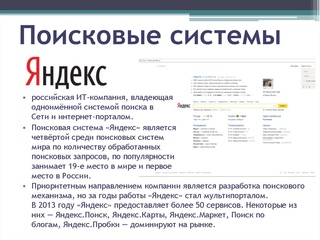 Например, если написать
Например, если написать ~дешёвые умные часы, то поисковик также отобразит информацию, которая содержит слова «дешёвые», «недорогие», «доступные» и так далее.
15. Поиск в заданном диапазоне чисел
Очень полезный секрет поисковика. Он пригодится, если вам нужно найти, например, события, произошедшие в определённые года, или цены в определённом диапазоне. Просто поставьте две точки между числами. Google будет искать именно в этом диапазоне.
16. Поиск файлов определённого формата
Если вам нужно найти какой-нибудь документ или просто файл определённого формата, то и здесь может помочь Google. Достаточно добавить в конце вашего запроса filetype:doc. Вместо doc можно подставить нужный формат.
17. Поиск кешированных страниц
Полезная функция, которая здорово выручает в ситуациях, когда нужно прочитать удалённую новость или открыть страницу временно не работающего сайта. Чтобы воспользоваться ей, необходимо добавить оператор cache: перед названием ресурса или адресом страницы в поисковой строке.
18. Поиск по картинке
Google умеет искать не только картинки, но и по картинкам. То есть использовать в качестве запроса не текст, а изображение. Это пригодится в случаях, когда нужно найти товар по фото или более качественную версию картинки в высоком разрешении. Переключитесь на вкладку «Картинки», нажмите на иконку камеры в строке поиска и перетащите в специальную область файл изображения. Можно также просто вставить прямую ссылку на картинку.
19. Поиск в социальных сетях
Чтобы сузить область поиска, когда нужно найти информацию из социальных медиа, используйте оператор @ и название соцсети. Например, для поиска в Twitter поставьте после запроса @twitter.
20. Поиск по хештегам
Если нужно найти какие-нибудь посты в соцсетях, объединённые одним хештегом, то пригодится такой трюк. Просто поставьте перед запросом символ #. Выглядит это следующим образом — #ps5, #новыйгод.
Бонус: ещё 10 полезных функций Google
1.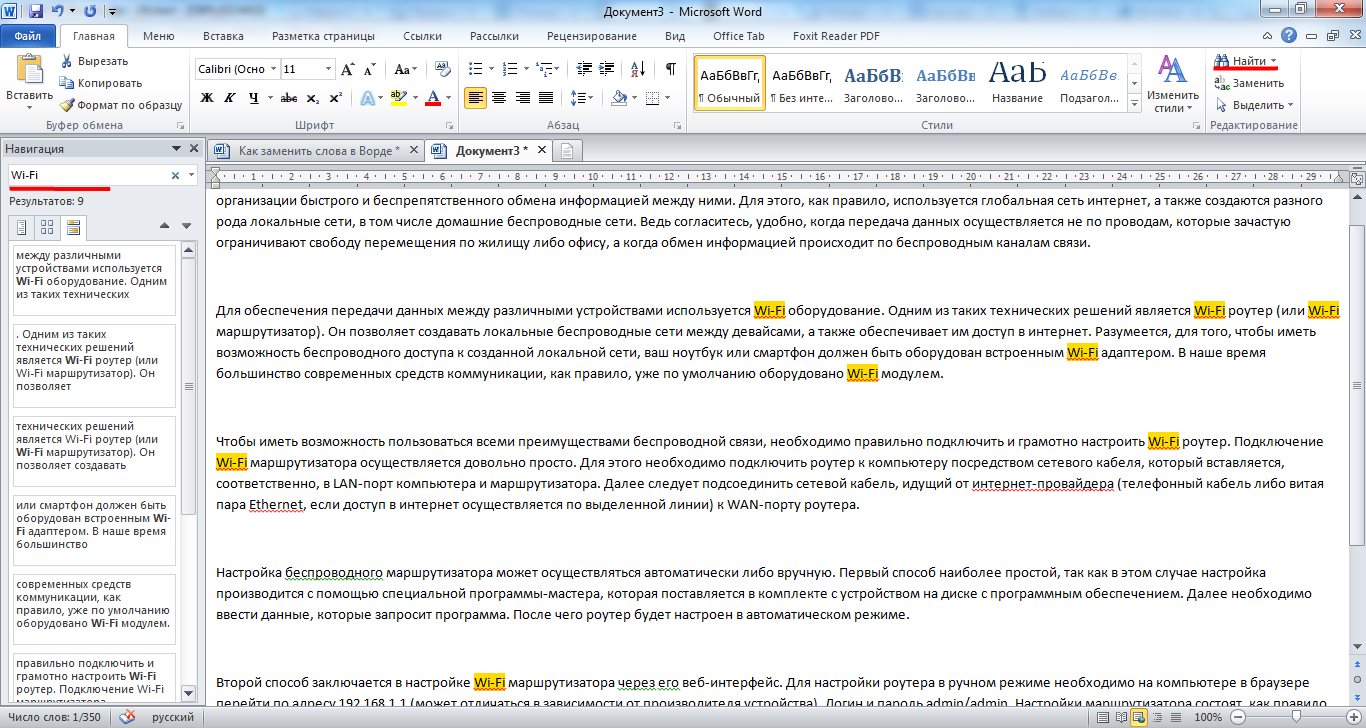 Google может поработать неплохим калькулятором. Для этого просто введите нужную операцию в поисковую строку. Поддерживаются арифметические операции, функции, площади фигур, а также формулы расчётов, теоремы и построение графиков.
Google может поработать неплохим калькулятором. Для этого просто введите нужную операцию в поисковую строку. Поддерживаются арифметические операции, функции, площади фигур, а также формулы расчётов, теоремы и построение графиков.
2. Google может заменить толковый словарь. Если хотите узнать значение слова, а не просто посмотреть страницы по теме, добавляйте к слову define или значение.
3. Можно использовать поисковик в качестве конвертера величин и валют. Чтобы вызвать конвертер, наберите запрос с переводом, например 60 миль в км.
4. С помощью Google вы можете узнать погоду и время без необходимости заходить на сайты. Наберите запросы погода город, время город. Если не указывать город — поисковик покажет местную погоду и время.
5. Чтобы посмотреть результаты и расписание матчей спортивной команды, просто наберите в поисковике её название.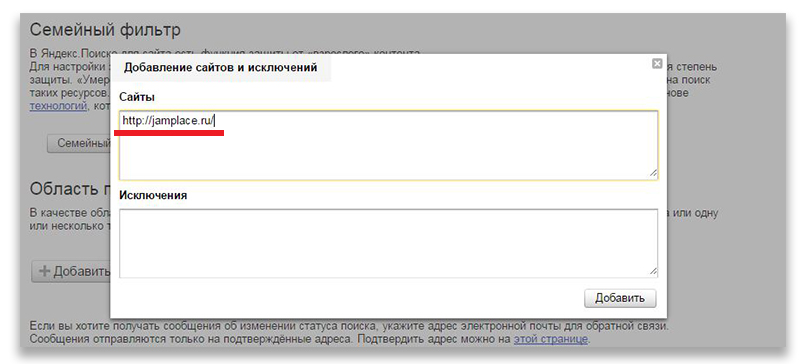
6. Чтобы перевести слово на любой язык, напишите в поисковой строке перевод слово и выберите нужный язык .
7. По запросу восход город Google показывает время восхода и заката (для последнего — соответствующий запрос).
8. Google содержит самую разнообразную справочную информацию — от физических величин до астрономических данных. У поисковика можно напрямую спросить плотность свинца, температуру Солнца, расстояние до Луны и многое другое.
9. Если вы вводите в поисковую строку номер авиарейса, Google выдаёт полную информацию о нём.
10. Чтобы увидеть таблицу с котировками конкретной компании, просто введите запрос акции компания, например акции apple.
Если у вас есть свои способы эффективнее использовать Google и быстрее находить нужную информацию, делитесь советами в комментариях к этой статье.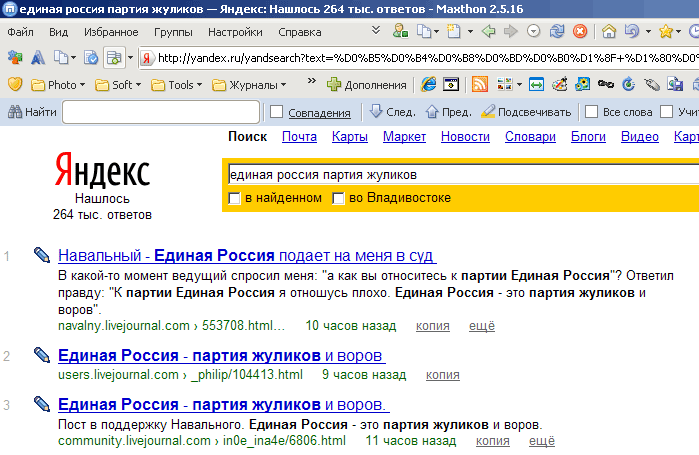
Текст обновлён 2 февраля 2021 года.
Читайте также 🧐
Поиск и получение рекомендаций по просмотру сайтов в Internet Explorer 11
Используйте последний браузер, рекомендуемый корпорацией Майкрософт
Получите скорость, безопасность и конфиденциальность с помощью Microsoft Edge .
Попробуйте прямо сейчас
В Windows 10
Чтобы упростить просмотр веб-страниц, Internet Explorer предлагает веб-сайты, которые могут вам понравиться, на основании того, какие сайты вы чаще всего посещаете.
Получение рекомендаций по просмотру сайтов в адресной строке
Когда вы начинаете вводить текст в адресной строке, Internet Explorer автоматически предлагает варианты веб-сайтов, условий поиска, приложений или рекомендации, связанные с погодой и финансами. Эти предложения основаны на данных вашего журнала браузера, нажатиях клавиш и избранном, так что браузер может показывать вам наиболее актуальные результаты.
Эти предложения основаны на данных вашего журнала браузера, нажатиях клавиш и избранном, так что браузер может показывать вам наиболее актуальные результаты.
Автопоиск
Если ввести в адресную строку текст, который не является действительным веб-адресом или начинается с вопросительного знака, слов «искать», «найти» или «перейти», Internet Explorer откроет службу поиска по умолчанию, чтобы найти нужный сайт.
Отключение автопоиска
-
В поле поиска на панели задач введите Свойства браузера, а затем выберите его в списке результатов.
-
Выберите вкладку Программы.
-
Выберите Управление надстройками.

-
Выберите Службы поиска.
-
В области справа выберите службу поиска.
-
Найдите галочку в разделе Поиск в адресной &строке и в поле поиска на новой вкладке
Получение рекомендаций по просмотру сайтов
Браузер Internet Explorer предоставляет вам варианты поиска и рекомендуемые сайты, то есть условия поиска или веб-сайты, которые могут вас заинтересовать.
Варианты поиска
Варианты поиска в адресной строке классического браузера Internet Explorer помогут вам уточнить параметры поиска, предлагая условия поиска по мере ввода текста.
Отключение вариантов поиска
-
Откройте рабочий стол, а затем нажмите значок Internet Explorer на панели задач.
-
Нажмите стрелку справа от адресной строки и выберите Выключить варианты поиска.
Рекомендуемые сайты в классическом браузере
Рекомендуемые сайты — это веб-служба Internet Explorer, которая рекомендует вам веб-сайты, основываясь на том, какие сайты вы посещаете чаще всего.
-
Откройте Internet Explorer и нажмите кнопку Избранное .
-
Выберите Включить рекомендуемые сайты в нижней части раздела «Избранное».

-
В диалоговом окне «Рекомендуемые сайты» нажмите кнопку Да.
Примечание: Функция «Рекомендуемые сайты» недоступна в режиме просмотра InPrivate.
В Windows 7
Когда вы начинаете вводить текст в адресной строке, Internet Explorer автоматически предлагает варианты веб-сайтов и условий поиска с учетом информации о наиболее посещаемых вами веб-сайтах, содержимом вашей папки «Избранное» или популярных условиях поиска.
Службы поиска
Службы поиска — это надстройки, которые предлагают варианты поиска и обеспечивают автопоиск в адресной строке Internet Explorer. Вы можете установить несколько служб поиска, но по умолчанию используется только одна из них.
-
Откройте Internet Explorer, нажмите кнопку Сервис , а затем выберите пункт Настроить надстройки.

-
В диалоговом окне «Управление надстройками» выберите пункт Службы поиска, а затем нажмите Найти другие службы поиска.
-
Выберите службу поиска, а затем установите ее, нажав кнопку Добавить в Internet Explorer.
Изменение стандартной службы поиска
-
Откройте Internet Explorer, нажмите кнопку Сервис , а затем выберите пункт Настроить надстройки.
-
В диалоговом окне «Управление надстройками» выберите пункт Службы поиска.
-
Выберите службу поиска, которую хотите сделать стандартной, а затем нажмите кнопку По умолчанию.

Удаление служб поиска
-
Откройте Internet Explorer, нажмите кнопку Сервис , а затем выберите пункт Настроить надстройки.
-
В диалоговом окне «Управление надстройками» выберите пункт Службы поиска.
-
Выберите службу поиска, которую хотите удалить, а затем нажмите кнопку Удалить.
Варианты поиска
Чтобы включить или отключить варианты поиска, откройте Internet Explorer и начните вводить условие поиска в адресной строке.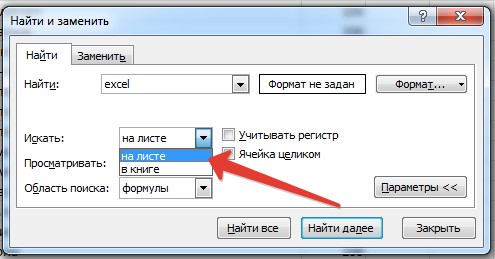 Затем в раскрывающемся меню выберите Включить варианты (или «Отключить варианты»).
Затем в раскрывающемся меню выберите Включить варианты (или «Отключить варианты»).
Автопоиск
Если ввести в адресную строку Internet Explorer текст, который не является действительным URL-адресом или начинается со слов «искать», «найти», «перейти» либо с вопросительного знака, Internet Explorer перенаправит вас к стандартной службе поиска, которая поможет найти нужный сайт.
Отключение автопоиска
-
Откройте Internet Explorer, нажмите кнопку Сервис , а затем выберите пункт Настроить надстройки.
-
На вкладке Дополнительно в разделе Просмотр установите флажок Не выполнять поиск из адресной строки.
Рекомендуемые сайты
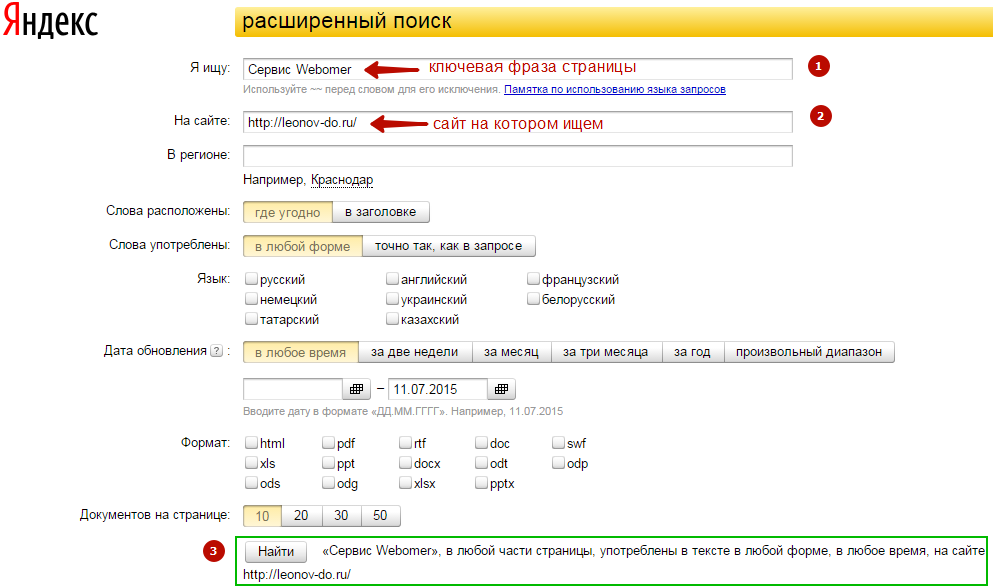
Включение рекомендуемых сайтов
-
Откройте Internet Explorer и нажмите кнопку Избранное .
-
Выберите Включить рекомендуемые сайты в нижней части центра управления избранным, а затем нажмите кнопку
-
В диалоговом окне «Рекомендуемые сайты» нажмите кнопку Да.
Использование рекомендуемых сайтов
Просмотрите рекомендуемые сайты, предложенные вам после включения функции «Рекомендуемые сайты».
-
Откройте Internet Explorer и нажмите кнопку Избранное .

-
Выберите Просмотреть рекомендуемые сайты.
Отключение рекомендуемых сайтов
-
Откройте Internet Explorer и нажмите кнопку Сервис .
-
Наведите указатель на меню Файл и снимите флажок Рекомендуемые сайты.
Примечание: Функция «Рекомендуемые сайты» недоступна в режиме просмотра InPrivate.
10 плагинов для поиска по сайту WordPress
Стандартный поиск WordPress далеко не так хорош, как мог бы быть. Релевантность поиска по постам, категориям, страницам и комментариям часто может преподнести пользователям довольно неприятные сюрпризы. Мы подготовили обзор плагинов для поиска по сайту WordPress, которые расширят и улучшат стандартную поисковую систему.
Релевантность поиска по постам, категориям, страницам и комментариям часто может преподнести пользователям довольно неприятные сюрпризы. Мы подготовили обзор плагинов для поиска по сайту WordPress, которые расширят и улучшат стандартную поисковую систему.
Бесплатные плагины
Relevanssi – A Better Search
Этот плагин заменяет стандартную систему поиска WordPress на систему, которая работает с частичными совпадениями и сортирует результаты поиска по релевантности. Плагин также индексирует комментарии. Премиум-версия плагина совместима с WordPress Multisite.
Основные особенности плагина:
- сортировка результатов: результаты поиска сортируются в порядке релевантности, а не по дате;
- работает с нечеткими совпадениями: соответствие частичных слов, если полные слова не совпадают;
- поиск по полному и частичному совпадению: поиск документов, которые соответствуют только одному слову из поискового запроса или по всем словам запроса;
- подсветка условий поиска в документе, когда пользователь просматривает результаты поиска;
- поиск комментариев, тегов, категорий;
- возможность регулировать вес заголовков, тегов и комментариев;
- сохранение истории запросов: отображение самых популярных и последних запросов;
- использование предположений «Возможно, вы имели в виду…?», основанные на успешном поиске пользователей;
- расширенные возможности фильтрации;
- настраиваемая страница результатов поиска WordPress.

Стоимость: бесплатно, но есть платная премиум-версия.
Премиум-пакеты:
- Annual — $101 в год. Включает использование плагина для неограниченного количества личных сайтов, а также поддержку и обновления на год.
- Permanent — $356, разовая оплата. Использование плагина для неограниченного количества личных, клиентских и коммерческих сайтов, а также поддержку и обновления пожизненно.
Больше деталей на сайте разработчиков.
Ivory Search
С помощью Ivory Search вы настроите кастомный поиск для WordPress-сайта. Этот плагин поиска WordPress поможет найти информацию по продуктам интернет-магазина на WooCommerce, по картинкам и вложениям, а также по сообщениям посетителей на страницах. Все это обеспечит умный поиск на WordPress-сайте.
Основные особенности плагина:
- мобильность: формы поиска Ivory Search можно разместить в разных областях сайта, будь это заголовок, нижний колонтитул, боковая панель, область виджетов или меню на страницах;
- использование технологии поиска AJAX;
- статистика поисковых запросов на сайте;
- поддержка мультиязычного сайта;
- совместимость с такими плагинами как WooCommerce, Weglot, Polylang, bbPress и WPML.

Стоимость: бесплатно, есть премиум-версия.
Премиум-пакеты:
- Pro — $19,99 в год для одного сайта. Помимо стандартных функций плагин ищет публикации определенного автора с обозначенным статусом или же исключает такие публикации из поискового запроса. В стоимость входит год приоритетной поддержки и обновления.
- ProPlus — $49,99 в год для одного сайта. Включает в себя стандартные функции и возможности пакета Pro. Помимо этого ищет товары в интернет-магазине WooCommerce по артикулу, изображения и вложения с определенным типом файлов. С плагином вы сможете исключить товары WooCommerce из поиска, если их нет в наличии, а также убрать из поисковых результатов некоторые мультимедиафайлы. В стоимость входит год приоритетной поддержки и обновления.
Делайте блог на хостинге с предустановленным WordPress!
Наша теплая поддержка на связи 24/7
SearchWP Live Ajax Search
Плагин добавляет «живой поиск» к функционалу базового встроенного поиска WordPress.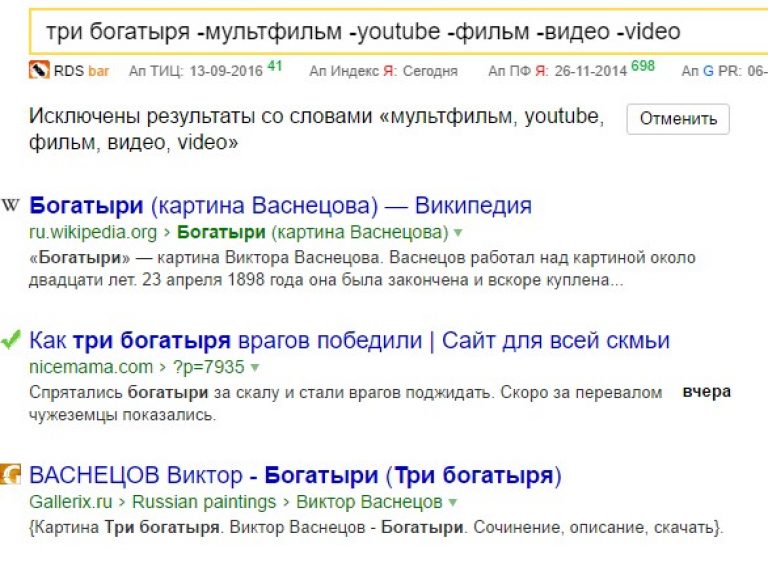 Как только посетители вашего сайта начинают вводить запрос в поисковую строку, плагин постоянно запрашивает WordPress в поисках соответствия с уже введенными словами.
Как только посетители вашего сайта начинают вводить запрос в поисковую строку, плагин постоянно запрашивает WordPress в поисках соответствия с уже введенными словами.
Техника «живого поиска» означает, что большинство людей смогут найти то, что они ищут, еще до того, как закончат вводить свой запрос. Это экономит время пользователей на поиск нужной им информации.
Основные особенности плагина:
- адаптивный дизайн: SearchWP Live Ajax Search подходит для работы с любой темой WordPress;
- встроенная функция загрузчика шаблонов покажет конечный вид формы поиска на странице еще при редактировании сайта;
- шаблоны помогут быстро и легко настроить поиск для WordPress;
- у плагина открытый код, опытный разработчик может изменить плагин под свои нужды.
Стоимость: бесплатно.
Better Search
Плагин заменит стандартную поисковую систему WordPress на усовершенствованную систему поиска, которая сортирует результаты по релевантности. В плагине есть расширенный поиск по сайту, заголовкам и страницам.
В плагине есть расширенный поиск по сайту, заголовкам и страницам.
Плагин отслеживает поисковые запросы. Он отображает карту поиска самых популярных запросов, которую вы можете добавить в боковую панель или нижний колонтитул сайта с помощью виджета.
Основные особенности плагина:
- результаты поиска интегрированы в вашу тему без необходимости настройки пользовательских шаблонов поиска;
- точная настройка результатов путем изменения весов заголовка поста и его контента;
- доступна тепловая карта, которая отображает самые популярные запросы на вашем сайте;
- работает с кэширующими плагинами, например, WP-Super-Cache и W3 Total Cache;
- результаты поиска автоматически сортируются по релевантности. Если отключить поиск на основе релевантности, результаты будут сортироваться по дате.
Стоимость: бесплатно.
FiboSearch — Ajax Search for WooCommerce
WordPress-плагин поиска, который улучшит стандартный поиск в интернет-магазине. Работает с WooCommerce по поисковым фразам, что поможет покупателю быстрее найти нужный товар на сайте.
Работает с WooCommerce по поисковым фразам, что поможет покупателю быстрее найти нужный товар на сайте.
Основные особенности плагина:
- детальный поиск по товарам: в форме поиска можно настроить поиск по названию товара, артикулу, категориям и тегам;
- быстрая настройка плагина на сайте: FiboSearch можно добавить на страницу сайта в пару кликов, вставив его в код страницы или добавив виджет;
- персонализация панели поиска: установите свои правила отображения поискового запроса на странице;
- дизайн: пользователь может сам определить внешний вид поиска. Например, задать цвет панели поиска, фотографии товаров, которые будут отображаться в предварительном окне поиска.
Стоимость: бесплатно, есть премиум-версия.
Премиум-пакеты:
- Personal — $49 в год. В стоимость входит поддержка и обновления на год для одного сайта на 10 тысяч товаров, а также доступ к премиумным возможностям: поиску с опечатками и по синонимам, поиску по тегам, категориям, сообщениям на страницах и исключение некоторых товаров из поиска.
 Также вам помогут встроить или заменить панель поиска в вашей теме.
Также вам помогут встроить или заменить панель поиска в вашей теме. - Entrepreneur — $89 в год. В пакете приоритетная поддержка и обновления плагина для 3 сайтов до 50 тысяч товаров. Премиальные возможности плагина тоже включены в стоимость.
- Agency — $199 в год. Тариф с приоритетной поддержкой и обновлениями плагина для 25 сайтов до 150 тысяч товаров. Также в стоимость входят премиальные возможности плагина.
Custom Search by BestWebSoft
Этот плагин поиска по сайту WordPress добавит на сайт поиск по типам страниц, например, по галерее, статьям, портфолио.
Основные особенности плагина:
- классификация поиска: используйте теги и категории для лучшего поиска на сайте;
- пользовательские поля: добавляйте свое поле для поиска;
- язык: плагин переведен на русский язык, что упростит работу с ним.
Стоимость: бесплатно, есть премиум-версия.
Премиум-пакеты:
- Annual — $18.
 90 в год. Включает в себя премиальные возможности плагина: отключение поиска для определенных страниц или типов записей, настройка порядка отображения результатов поиска, добавление пользовательского кода. Также вы получите приоритетную поддержку разработчиков и обновления плагина.
90 в год. Включает в себя премиальные возможности плагина: отключение поиска для определенных страниц или типов записей, настройка порядка отображения результатов поиска, добавление пользовательского кода. Также вы получите приоритетную поддержку разработчиков и обновления плагина. - Lifetime — $189 единоразово. Пожизненная подписка с премиальными возможностями плагина, персональной поддержкой и обновлениями.
Search Exclude
Плагин расширит функциональность вашего базового поиска WordPress, дав возможность указать, что можно отображать в поиске, а что нет.
Те плагины, которые мы описывали до этого, позволяют сделать поиск по сайту WordPress более гибким, а также значительно расширяют условия поиска. Search Exclude наоборот исключит определенные страницы и посты из поиска.
Основные особенности плагина:
- быстрая настройка: для скрытия поста или статьи достаточно выбрать в меню редактора «Исключить из поисковых запросов»;
- список скрытых публикаций: для управления скрытыми элементами в поиске в настройках плагина есть список, который можно редактировать.

Стоимость: бесплатно.
Попробуйте хостинг с кучей плюшек: автоустановщиком 330 движков, конструктором сайтов и теплой поддержкой 24/7!
Платные плагины
SearchWP
Это один из лучших платных плагинов для поиска. Плагин сканирует существующие статьи, страницы и другие пользовательские типы постов.
Основные особенности плагина:
- тонкие настройки: вы можете вручную выбрать пользовательские типы постов и категории, которые хотите включить в поиск;
- настройка приоритета: можно присвоить приоритет постам и страницам;
- ключевые слова: в плагине есть функция частичного совпадения по ключевым словам;
- плагин работает с PDF-файлами: он индексирует контент из незаблокированных PDF-файлов.
Стоимость:
- Standart — $99 в год. Лицензия для 1 сайта, 1 год поддержки и обновлений, а также все официальные расширения.
- Pro — $199 в год. Лицензия для 5 сайтов, 1 год поддержки и обновлений, доступ к метрикам, интеграция с WooCommerce, возможность настроить собственные параметры поиска.
- Agency — $399 в год. Лицензия для неограниченного количества сайтов, 1 год поддержки и обновлений, а также все официальные расширения.
Reactive Search Pro
Платный плагин поиска по сайту WordPress, который улучшает стандартную систему поиска.
Основные особенности плагина:
- удобная настройка поиска WordPress: встроенный конструктор форм поможет за пару минут настроить плагин для поиска по страницам;
- атрибуты для лучшего поиска на сайте: можно добавить более 15 атрибутов для поискового запроса в форму, чтобы найти нужную информацию на сайте.
- отображение метаданных (невидимого контента на сайте) при поисковом запросе.
Плагин Reactive PRO включает в себя поиск по:
- категориям;
- публикациям;
- типу публикации;
- местоположению;
- карте;
- продуктам;
- пользователям;
- мультимедиа;
- изображениям;
- комментариям.
Стоимость: на официальном сайте плагин стоит $29. В эту стоимость входит гарантия обновления плагина и расширенная поддержка от разработчиков на 6 месяцев. Можно расширить срок поддержки до года за дополнительные $9.
Ajax Search Pro
Плагин заменяет базовую поисковую систему WordPress на более гибкую и живую систему поиска. Поиск выполняется по постам, страницам и разделам. Ajax Search Pro совместим с любыми темами, в нем 60 стилей оформления. Настройте форму поиска на сайте, которая будет подходить по стилю вашему блогу или интернет-магазину.
Основные особенности плагина:
- адаптивный дизайн: плагин оптимизирован под любые экраны и устройства;
- более 400 пользовательских настроек;
- интеграция с Google Analytics;
- выделение ключевых слов и статистика поиска;
- опция кэширования.
Стоимость: $36 в год для личного использования на один сайт и $255 в год для корпоративного использования плагина несколькими пользователями.
Попробуйте разные плагины и выберите тот, который улучшит не только релевантность поиска на вашем сайте, но и общий опыт использования вашего ресурса.Как работает поиск на Ozon
Поиск на Ozon — это не только система ранжирования товаров по их текстовой релевантности поисковому запросу покупателей, но и система распределения трафика и определения качественного предложения товаров. На поисковую выдачу влияют как покупатели, так и продавцы.
Место товара в поиске влияет на коммерческие показатели товара: конверсии, трафик и продажи. Поиск устроен таким образом, что продавцы могут прямо, прозрачно и предсказуемо влиять на место своих товаров в поисковой выдаче. Благодаря тому, что качественные предложения от проверенных продавцов находятся в выдаче выше, они получают больше трафика, а значит и больше продаж.
Ozon также определяет, что такое качественное предложение, опираясь на цену, качество товара и скорость доставки. Тем продавцам, кто может предоставить такие товары, Ozon предлагает бесплатные механизмы продвижения в выдаче.
Какие задачи решает поиск на Ozon
- Мотивировать продавцов делать качественные предложения.
- Помочь продавцам показать их товар покупателям.
- Помочь покупателю найти и выбрать нужный ему товар.
- Учесть выбор покупателей при распределении трафика между предложениями продавцов.
Принципы работы поиска на Ozon
- Неизбежность. Поисковая выдача всегда реагирует на действия продавцов или покупателей.
- Отсутствие дискриминации. Поисковая выдача одинаково реагирует на одни и те же действия разных продавцов в похожих ситуациях.
- Скорость. Ozon работает над тем, чтобы сделать реакцию поисковой выдачи на действия продавца и покупателя максимально быстрой.
- Прозрачность. Все детали работы поиска на Ozon — открытая информация, Ozon не влияет на ранжирование товаров в выдаче и не скрывает стоящих за ним факторов.
Общая схема работы поиска на Ozon
Покупатель делает поисковой запрос на сайте Ozon. За этим следуют несколько этапов работы поисковой выдачи.
Этап формирования запроса и отбор кандидатов
Каждый день покупатели задают поисковой системе Ozon миллионы запросов. Чтобы каждый нашёл среди миллионов товаров нужный, на первом этапе поиск формирует большой список товаров-кандидатов, в названии и различных атрибутах которых есть слова из поискового запроса. Для каждого запроса в этом списке может оказаться до 500 000 товаров.
Базовый слой ранжирования
Поисковая система сортирует полученных кандидатов, чтобы отобрать 1 000 товаров с наибольшей текстовой релевантностью. При необходимости окно может быть расширено, и система подгрузит дополнительные 1 000 товаров.
Средний слой ранжирования (машинно обученная формула)
Для полученных 1 000 товаров необходимо оценить, с какой вероятностью покупатели приобретут именно их. Ранжирование этих товаров зависит от того, какие свойства оказались наиболее важными для покупателей в прошлом. Чтобы выяснить это, Ozon сопоставляет свойства товаров и покупательское поведение. В результате формируется оценка каждого товара по шкале от 0 до 1.
Бустинги и дебустинги
К 1 000 товаров, которые после предыдущего шага ранжированы по оценке от 0 до 1, применяются заранее определённые повышающие или понижающие коэффициенты. Например, повышающий коэффициент может быть применён к товарам премиум-продавцов, а понижающий — к товарам с низким рейтингом.
Отображение товаров
1 000 товаров с финальными оценками отдаются на поисковую выдачу. Покупатель видит страницы с товарами в заданном порядке. Когда покупатель просмотрит 1 000 товаров, система подгрузит следующие 1 000 товаров.
Рассмотрим этапы работы поиска более подробно.
1-й этап: формирование запроса и отбор кандидатов
Поиск слов по атрибутам товаров
Когда приходит поисковой запрос, система начинает искать слова из этого запроса во всех полях и атрибутах товаров, которые хранятся в поиске:
- название товара,
- категория товара,
- бренд,
- цвет, размер, материал, тип и другие атрибуты.
Мы проверяем несколько сотен атрибутов, их состав зависит от категории. Чем больше у товара заполненных атрибутов, тем проще его найти.
В этот список не входит текстовое описание товара. Это означает, что для продавца очень важно заполнить именно атрибуты товара — чем более полно будет описан товар, тем больше вероятность, что покупатель увидит его в поисковой выдаче.
Преобразование и нормализация запроса
Перед выбором кандидатов поисковая система производит цепочку преобразований запроса, чтобы не упустить подходящих кандидатов. Последовательность преобразований:
- Обогащение синонимами. Необходимо для того, чтобы запрос охватил больше товаров — например, чтобы по запросу «телефон» искались смартфоны.
- Нормализация запроса. Все слова запроса приводятся к единой форме, чтобы, например, запросы «изумрудный корабль строителя Джонсона» и «изумрудные корабли строителя Джонсона» давали одну и ту же выдачу. На этом же этапе система исключает слова, не несущие смысловой нагрузки, например союзы.
- Выбор кандидатов. Для всех оставшихся слов из поискового индекса извлекаются все товары, содержащие все слова запроса. Если таких товаров оказалось слишком мало, также извлекаются все товары, содержащие хотя бы одно слово запроса.
На этом этапе поисковая выдача содержит до 500 000 товаров-кандидатов, список которых передаётся на второй этап.
2-й этап: базовый слой ранжирования
Сортировка кандидатов по релевантности
На втором шаге происходит сортировка набранных кандидатов по текстовой релевантности. На этой стадии поисковая система ориентируется на:
- Факт текстового соответствия товара запросу: сначала по обычной линейной формуле определяется количество попаданий слов из поискового запроса в поля и атрибуты товара по каждому отдельному слову в запросе. Затем суммируется количество попаданий по всем словам из запроса.
- Рейтинг товара. Рейтинг используется на этом этапе, как повышающий коэффициент. Чем выше рейтинг товара, тем больше этот коэффициент. Он колеблется от 0% при минимальном рейтинге до 25% при максимальном.
В итоге все товары-кандидаты получают оценку базовой релевантности как совокупности текстового соответствия и рейтинга товара.
На этом этапе поисковая система сортирует кандидатов и отдаёт список из 1 000 наиболее релевантных на третий этап. При необходимости окно может быть расширено, и система подгрузит дополнительные 1 000 товаров.
3-й этап: средний слой ранжирования
Как работает машинно обученное ранжирование
На этом этапе поисковой системе необходимо оценить, какие из 1 000 товаров покупатель может приобрести с наибольшей вероятностью. Поскольку вероятность покупки каждого товара неизвестна, для того чтобы ранжировать товары нужно её предсказать.
Предсказание производится в несколько этапов:
- Вычисляются все фичи (свойства, от английского features) каждого отдельного товара, которые могут повлиять на факт продажи. Каждая фича — это вещественное число. Например, фичей может быть рейтинг товара или его цена.
- К набору фичей применяется машинно обученная модель, предсказывающая вероятность продажи на основе значения фичей. В качестве модели Ozon использует градиентный бустинг деревьев решений.
- Модель выдаёт число, которое используется для оценки вероятности покупки товара.
- Оценка вероятности покупки товара вписывается в контекст запроса. Один и тот же товар будет иметь разную вероятность покупки для разных запросов.
Как работает машинно обученная модель
Цель работы модели — наиболее точно предсказать вероятность продажи товара на основании фичей этого товара. Фичи товара содержат информацию о том, какими свойствами обладали товары, приобретённые покупателями в прошлом, и какие из этих свойств ранжируемый товар имеет сейчас.
Модель на основании этих данных из прошлого предсказывает покупательское поведение в будущем. Например, есть фича средней конверсии товара из показа в покупку за последние 60 дней. Для многих товаров можно утверждать, что конверсия товара не меняется во времени. Соответственно, модель использует эту фичу для предсказания вероятности покупки, и можно утверждать, что чем выше конверсия за последние 60 дней, тем выше будет предсказание модели.
То же самое происходит и с остальными фичами — например, при прочих равных покупатели предпочитают товары с большим количеством отзывов, и поэтому чем больше отзывов, тем выше будет предсказание модели. При этом разные фичи имеют разную предсказательную силу и по-разному влияют на вероятность покупки.
Обучение модели строится на использовании данных о зависимости между фичами товаров и итоговыми покупками при помощи специального алгоритма. Поскольку многие фичи строятся на основе покупательского поведения, можно сказать, что покупатели Ozon влияют на положение товаров в поисковой выдаче своими действиями. Прежде всего на выдачу влияет факт покупки товара, так как влияние веса фичей на предсказание покупки определяется исходя из продаж товара в прошлом.
Что учитывается при машинно обученном ранжировании
На этом этапе учитываются все фичи товара, влияющие на его продажу. Это и характеристики товара, и рейтинг, и покупательское поведение, такое как оформление заказа, просмотр товара или добавление в корзину. В общей сложности поисковая система Ozon учитывает около 100 различных фичей.
Продавцы могут влиять на положение товара в выдаче, потому что они напрямую контролируют значения некоторых фичей.
Основные смысловые блоки учитываемых фичей:
- Популярность — объединяет в себе свойства, которые характеризуют взаимодействия покупателя с товаром: показы товара, добавления в корзину и в избранное. Показом товара считается переход покупателей на карточку товара и факт просмотра товаров в поисковой выдаче. В текущей модели поиска популярность имеет вес в 49%.
- Продажи – объединяет свойства, вычисляемые из продаж товара в прошлом: конверсия товаров в покупку и количество покупок этого товара. Вес — 19%.
- Цена – свойства, вычисляемые из цены товара: изменение цены этого товара относительно истории собственной цены и размер текущей скидки. Вес — 9%.
- Рейтинг – свойства, вычисляемые из рейтинга товара: сам рейтинг товара и количество отзывов на товар. Вес — 8%.
- Доставка – свойства, характеризующие скорость доставки товара: сама скорость доставки и то, относится ли этот товар к категории экспресс-товаров. Вес — 6%.
- Текстовая релевантность – свойства, характеризующие текстовое соответствие товара запросу. Вес — 6%.
Предсказательная сила фичей постоянно меняется из-за обновлений формулы и добавления новых фичей.
На этом этапе поисковая система оценивает каждый товар из 1 000 кандидатов по шкале от 0 до 1. Чем ближе эта оценка к единице, тем более высокую позицию в выдаче займёт товар и тем выше вероятность его продажи. Все оценки передаются на четвёртый этап.
4-й этап: бустинги и дебустинги
На этом этапе к товарам-кандидатам, ранжированным по оценке от 0 до 1, применяются заранее определённые повышающие или понижающие коэффициенты. Например, повышающий коэффициент может быть применён к товарам премиум-продавцов, а понижающий — к товарам с низким рейтингом.
Как работает бустинг
Для примера рассмотрим запрос «носки красные». Допустим, после прохождения трёх этапов поиска, включая машинно обученное ранжирование, товар с названием «носки красные» получает оценку 0,7. Если это товар от премиум продавца, к нему будет применён бустинг — например, × 1,3. В этом случае итоговая оценка товара составит 0,91 вместо 0,7.
Дебустинг — это обратная операция, когда оценка товара после трёх этапов умножается на понижающий коэффициент. Например, оценка 0,7 из-за плохой цены товара относительно предыдущих вариантов его цены умножается на коэффициент дебустинга 0,8 и даёт результирующую оценку 0,56.
Коэффициенты бустинга и дебустинга достаточно часто меняются, так как Ozon постоянно ищет новые коэффициенты, которые увеличивают общее количество продаж на площадке.
Все бустинги, если они не носят взаимоисключающий характер, суммируются. Для примера рассмотрим товар на Ozon, который одновременно является товаром от премиум продавца, товаром с гарантированной доставкой на следующий день и товаром с хорошей ценой. Предположим, что для каждого из этих бустингов коэффициент бустинга составляет 10%. Тогда товар с оценкой релевантности на базе машинно обученного ранжирования 0,7 будет иметь итоговую оценку релевантности 0,7 × 1,1 × 1,1 × 1,1 = 0,9317.
Виды бустингов и дебустингов
Бустинги
В данный момент включены следующие бустинги, применяемые после ранжирования моделью:
- Рекламное поднятие — покупка коэффициента бустинга за деньги. Подробнее в личном кабинете на вкладке Реклама → Продвижение в поиске.
- Бустинги, связанные с логистикой. К одному товару может быть применён только один бустинг из этой категории. Последовательность приоритетов применения следующая:
- Товары Ozon Express. Такие товары имеют повышенный коэффициент благодаря скорости доставки — 7,5%.
- Товары, отмеченные значком ракеты. Товары, для которых продавец гарантирует доставку с локального склада в тот же день или на следующий день, имеют повышенный коэффициент — 7,5%.
- Товары с домашнего склада. Товары, которые находятся на ближайшем к пользователю складе FBO, получают +5% к релевантности.
- Премиум-продавцы. Товары от премиум-продавца получают бесплатный бустинг — 5%.
- Скидка на товар. Товары, у которых цена была снижена относительно своей средней цены за последние 14 дней, получают повышенный коэффициент: за изменение цены на 5% даётся 1% к релевантности. Максимум +10% за -50% снижения цены и выше. В течение 30 дней повышенный коэффициент снижается до 0. Дебустинг работает также, но с обратной механикой при повышении цены. Максимум забирается 10% за повышение цены на 50% и больше.
Дебустинги
Дебустинги находятся на стадии разработки. Ожидается, что они появятся в первом квартале 2022 года. Планируемые дебустинги:
- Грубые нарушения правил площадки. Товары продавцов, которые совершили грубые нарушения правил площадки, имеют понижающий коэффициент.
- Низкий рейтинг товара. Товары с низким рейтингом по большому количеству отзывов имеют понижающий коэффициент.
- Низкий рейтинг продавца. Товары продавца с низким рейтингом имеют понижающий коэффициент.
Результирующая оценка и влияние бустинга и дебустинга
Бустинга может не хватить, чтобы перебить силу голосования покупателей.
Для примера рассмотрим два товара, у одного из которых оценка после третьего этапа составляет 0,9, а у второго — 0,6. В этом случае первый товар должен располагаться на первой позиции в выдаче, а второй — на второй. Если при этом для второго товара будет применён бустинг × 1,25, его результирующая оценка составит 0,6 × 1,25 = 0,75. Так как изначальная оценка второго товара была достаточно низкой, бустинг не поможет ему подняться выше первого товара в поисковой выдаче.
Важно понимать, что конечная оценка 0,9 при одном запросе может вывести товар на первую позицию, а при другом — на десятую. Это будет зависеть от того, какие оценки получили другие товары, попавшие в выдачу.
5-й этап: отображение товаров
Как работает отображение товаров
- Поисковая система получает 1 000 товаров с финальными оценками.
- На основании этих оценок товары выдаются покупателю: товары с самой большой оценкой оказываются в верхней части списка выдачи, с самой малой — в нижней.
- В десктопной и мобильной версии сайта Ozon товары отображаются на страницах выдачи по 36 «плиток».
- В мобильном приложении на первом экране отображаются первые 36 товаров, а следующие подгружаются при дальнейшей прокрутке.
- Для товаров в выдаче подгружаются актуальные характеристики и картинки.
Место товара в поиске влияет на его коммерческие показатели: конверсии, трафик, продажи.
Как поднять товар в поисковой выдаче
Используйте продвижение в поиске. Вы можете влиять на положение ваших товаров на странице поиска или каталога, выставляя для них ставки по необходимым поисковым запросам. Для этого в личном кабинете перейдите в раздел Реклама → Продвижение в поиске.
Размещайте товары на локальных FBO-складах. Доставка с таких складов обычно быстрее, и покупатели увидят такие товары выше в выдаче. В личном кабинете перейдите в раздел Продажи со склада Ozon, чтобы разместить свои товары на таком складе.
Участвуйте в программе лояльности Premium для продавцов. Программа доступна для всех продавцов на Ozon, кроме самозанятых. Участники программы могут предлагать своим покупателям повышенный кешбэк. Кроме того, их товары отмечены специальным стикером, увеличено место на складах FBO и выделена премиум-поддержка. Чтобы принять участие в программе лояльности, в личном кабинете перейдите в раздел Ещё → Продвижение → Premium для продавцов.
Снижайте цену на товар. Товары, цена которых снизилась относительно их средней цены за последние 30 дней, поднимаются в выдаче. При этом среднее значение цены товара постепенно снижается после внесения изменений, поэтому со временем эффект будет ослабевать. Чтобы снизить цену на товар, в личном кабинете перейдите в раздел Цены → Цены на товары.
Собирайте отзывы от покупателей. Чем выше рейтинг товара и чем больше отзывов на него, тем выше товар в выдаче. Вы можете предложить покупателям баллы за отзывы на ваш товар. В личном кабинете перейдите в раздел Ещё → Продвижение → Отзывы за баллы, чтобы подключить эту услугу.
Полностью заполните атрибуты товаров. Чем больше информации о товаре, тем проще покупателям найти его. Чтобы редактировать информацию о товарах, перейдите в раздел Товары → Редактировать товар. Вы также можете редактировать информацию для нескольких товаров сразу, загрузив её в XLS-файле.
Часто задаваемые вопросы
Я создал товар и указал для него остатки. Я вижу товар на сайте Ozon при переходе по прямой ссылке, но он не находится в поиске. Что делать?
Новые товары попадают в поисковую выдачу не сразу — как правило, это занимает несколько минут. Кроме того, товар может не отображаться в выдаче в течение 20 минут после внесения изменений из-за особенностей кэширования выдачи. Если после этого времени товар так и не находится в поиске, проверьте, заполнены ли все основные данные о товаре: цена, название и описание. Если товар не появился в выдаче в течение 48 часов, обратитесь в службу поддержки.
Мой товар не попадает в выдачу по тем запросам, по которым я ожидаю его там увидеть.
Если товар не находится по конкретному запросу, нужно проверить:
- Действительно ли товар не находится в выдаче: поисковая выдача может содержать до нескольких тысяч товаров, и ваш товар может находиться в любом месте этого списка. Чтобы убедиться, что товара в выдаче нет, наложите подходящие фильтры, например, по бренду или цене. Это уменьшит выборку.
- Будет ли товар находиться, если убрать предсказание категории. Если предсказание категории срабатывает, у заголовка под поисковой строкой появляется кнопка Искать везде. В таком случае нужно проверить, относится ли товар к предсказанной категории и должен ли он к ней относиться.
- Не склеен ли товар в выдаче в общую товарную плитку с другими товарами. Посмотрите, есть ли на плитке товара разные варианты атрибутов, таких как цвет, размер или количество штук.
- Находится ли товар при поиске по синонимам поисковой фразы.
Если после выполнения этих действий товар по-прежнему не появляется в выдаче, обратитесь в поддержку Ozon.
Можно ли накручивать показатели, чтобы поднять мой товар в выдаче?
Многие указанные выше показатели действительно можно накрутить. Накрутка может быть как «белая», например, покупка качественного внешнего трафика, так и «чёрная», например, покупка ботов.
Важно понимать, что в итоге ранжирование всё равно определяется покупательским поведением, поэтому покупка ботов не поможет поднять товар в выдаче. Например, можно накрутить показы, используя ботов — но большое количество показов может негативно повлиять на ранжирование товара, ведь если у товара много показов, но при этом мало продаж, это означает, что покупателям этот товар не нравится. Таким образов, искусственно накрутив показы, вы можете опустить свой товар в выдаче.
Клики не влияют на ранжирование, а для добавления в корзину и в избранное работает система антифрода — накрученные показатели отслеживаются и не используются в ранжировании. При этом мы не штрафуем продавцов за накрутки, чтобы не было возможности опустить товар конкурента в выдаче, накрутив его показатели.
Поиск по сайту и другие полезные возможности поиска в Яндексе
При поиске нужной информации, иногда мы понимаем, что нам не хватает стандартных возможностей Яндекса. Поэтому сегодня мы поговорим о том, как сделать наш запрос максимально точным.
Для этого существуют специальные символы-операторы, которые позволяют добавлять условия к словам или фразам.
На самом деле их больше, но сегодня рассмотрим самые важные из низ.
Фраза или слово
Для начала, давайте разберемся, как работает поиск, когда мы вписываем фразу или слово. Яндекс ищет не только то, что вписали вы, но и все его синонимы, падежи итд.
В топе, при этом, оказываются максимально релевантные страницы.
Например, при поиске фразы Котята даром в выдачу будут добавлены различные варианты по типу Котята в добрые руки, Отдам котят итд
Точное совпадение
Если вы ищете фразу в неизменном виде – просто заключите ее в кавычки. Например, «текст с точным совпадением«. В таком случае Яндекс постарается найти для вас именно то, что вы ищите. Кстати, данный метод работает и в поиске гугла.
Если таких фраз нет – Яндекс напишет об этом:
Пропущенное слово
Если вы хотите найти фразу, но забыли слово или не хотите его указывать по какой-либо причине – существует оператор * который можно использовать за места пропущенного слова.
У данного метода есть еще 1 условие – фраза должна быть заключена в кавычки.
Например, фраза “Нет * без огня” найдет вам фразу Нет дыма без огня.
Поиск разных фраз\слов или логическое ИЛИ
Так же существует логический оператор ИЛИ, который обозначается символом | .
Например, если вы хотите добавить в выдачу 2 различных слова, то указывайте их через | :
Щенок | Котенок
Так же можно использовать данный метод в скобках для условного разделения на две ветки. Например, запрос (Щенок | Котенок) в добрые руки найдет как Щенок в добрые руки, так и Котенок в добрые руки.
Минус слово
Так же есть возможность убирать из выдачи слова, которые вам не нужны. Например, чтобы убрать с выдачи страницы, где указано слово Купить, необходимо поставить перед словом знак — . Например, Щенки даром –купить, то мы не увидим в поиске страниц, где есть слово купить.
Поиск обязательных слов
Если необходимо чтобы слово в фразе было обязательно, необходимо использовать оператор + .
При необходимости можно указать несколько таких операторов, тогда все слова будут учтены при формировании выдачи.
Например, разновидности кошек в +России
Поиск по сайту
С недавних пор Яндекс убрал удобную возможность искать по сайтам из интерфейса расширенного поиска. Но все-же такая возможность осталась, используя слово формат: site:домен запрос
Например, запрос site:mintclickseo.ru продвижение отобразит только информацию с нашего сайта.
Вывод
Сегодня, практически любой человек использует интернет в повсеместной жизни и часто пользуется поисковыми системами. А зная данные приемы поиска информации в Яндексе, находить информацию будет на много легче. Особенно, если ваша работа или деятельность связана с интернетом и информацией в ней.
Поиск — Opera Help
Объединенная строка поиска и адресная строка
Объединенная строка поиска и адресная строка позволяет отправлять запросы в поисковые системы и вводить веб-адреса интересующих вас страниц в интернете.
Если вы не знаете адреса страницы или хотите увидеть результаты поисковиков, чтобы найти нужную информацию, пользуйтесь для поиска в интернете объединенной строкой. По умолчанию Opera отправляет запросы в поисковую систему.
Для поиска в Интернете выполните следующие действия:
- Нажмите в поле Search or enter address (Введите запрос для поиска или веб-адрес).
- Введите ключевые слова для информации, которую вы хотите найти. Например, введите
фильмы. - Нажмите один из вариантов, предложенных системой предиктивного поиска, нажмите клавишуВвод.
Предложения системы предиктивного поиска появляются по мере ввода вами текста. Если вы хотите просмотреть результаты из другой поисковой системы, например, Yahoo!, Amazon или Bing, нажмите соответствующую вкладку в нижней правой части окна с вариантами, предлагаемыми системой предиктивного поиска.
Если вы знаете адрес нужной страницы, введите адрес прямо в объединенной адресной строке и строке поиска и нажмите клавишуEnter Ввод, чтобы перейти на эту страницу. Например, введите www.opera.com и нажмите клавишу Enter Ввод, чтобы перейти на домашнюю страницу Opera Software.
Изменение поисковой системы по умолчанию
По умолчанию Opera использует поисковую систему Yandex или Google, но вы также можете выбрать Yahoo!, DuckDuckGo, Amazon или Wikipedia. Чтобы изменить поисковую систему по умолчанию, выполните следующие действия:
- Перейдите в Settings (Настройки) (Preferences (Настройки) на Mac).
- Нажмите Basic (Основные) на боковой панели.
- В разделе Search engine (Служба поиска) выберите из выпадающего меню предпочтительную поисковую систему.
Настройка других поисковых систем
Вы можете использовать не только поисковые системы Opera по умолчанию, но и настроить другие системы в объединенной адресной строке и строке поиска. Для этого выполните следующие действия:
- Удерживая Ctrl,нажмите левой кнопкой мыши (Mac) или правой кнопкой мыши (Win/Lin) строку поиска сайта и выберите Edit Search Engine… (Редактировать поисковые системы…).
- В разделе Other search engines (Другие поисковые системы) нажмите Add (Добавить).
- Задайте имя и ключевое слово для поисковой системы.
- Нажмите OK.
Чтобы посмотреть результаты в настроенной вами поисковой системе, нажмите новую вкладку в объединенной адресной строке и строке поиска в браузере Opera. Или введите установленное для вашей поисковой системы ключевое слово, затем пробел и поисковый запрос.
Редактировать ключевые слова, управлять поисковыми системами и удалять их можно со страницы настроек.
- Перейдите в Settings (Настройки) (Preferences (Настройки) на Mac).
- Нажмите Basic (Основные) на боковой панели.
- В разделе Search engine (Служба поиска) нажмите кнопку Manage Search Engine (Управление поисковыми системами).
Всплывающее окно поиска
Всплывающее окно поиска – это небольшая панель инструментов Opera, которая позволяет вам искать, копировать или отправить в Мой Flow текст выделенный вами на веб-странице. Всего одним нажатием можно запустить поиск выделенного текста в новой вкладке с использованием поисковой системы по умолчанию. Вы также можете копировать текст в буфер обмена, чтобы использовать его позже.
Этот инструмент также конвертирует незнакомые валюты, единицы измерения и часовые пояса при их выделении в выбранные вами единицы. Если вы хотите знать, сколько будет $44.50 в евро, 2.05 метра в футах или какому времени соответствует 7:00pm MST в Центральной Европе, всплывающее окно поиска Opera подскажет вам нужные ответы. Подробнее о конверторах можно прочитать здесь.
Как пользоваться всплывающим окном поиска:
- Выделите текст на странице.
- Над выделенным текстом появится всплывающий текст, включающий доступные функции Search (Поиск) и Copy (Копировать) и Send to My Flow (Отправить в Мой Flow). Если выделена валюта, единица измерения или часовой пояс, во всплывающем окне будет отображено конвертированное значение.
- Нажмите Search (Поиск) для запуска поиска выделенного текста с использованием поисковой системы по умолчанию.
- Нажмите Copy (Копировать), чтобы копировать выделенный текст в буфер обмена.
- Нажмите Send to My Flow (Отправить в Мой Flow) чтобы отправить сайт или нужные данные при помощи сервира Flow.
- При наличии во всплывающем окне конвертированного значения нажмите на это значение, чтобы копировать его в буфер обмена.
Чтобы отключить всплывающее окно поиска и все его функции, выполните следующие действия:
- Перейдите в Settings (Настройки) (Preferences (Настройки) на Mac).
- Нажмите Browser (Браузер) на боковой панели.
- В разделе User interface (Интерфейс пользователя) снимите флажок Enable search pop-up when selecting text (Включить всплывающее окно поиска при выборе текста).
Как составить хороший поисковый запрос — Контур.Закупки
Подумайте над ключевыми словами: что вы поставляете, как называется продукция или услуга, как это называют заказчики. Чем больше перечислите синонимов, тем лучше. Если обобщите в запросе сферу деятельности, то найдете не все подходящие закупки. Напишите конкретные слова, которые заказчики указывают в названиях и документах закупок.
Количество слов в запросе не ограничено, но мы рекомендуем указывать не больше 10-15. Из большого запроса сложнее убирать лишние закупки.
1.
Вводите синонимы через запятую. Сервис найдет все закупки, которые содержат одно из искомых слов, потому что запятая работает как «или».
Чтобы найти закупки, которые содержат сразу несколько слов, разделите слова пробелами. Пробел работает как «и».
Делать несколько запросов с разными окончаниями не нужно. Сервис сам ищет закупки с ключевыми словами в разных падежах.
2.
Сервис всегда ищет существительные и прилагательные, образованные от ключевых слов. Чтобы сервис не изменял падежные окончания в конце слова, поставьте в конце слова «*». В словосочетании можно использовать звездочку только для последнего слова.
Топливо => топлива, топливом, топливозаправочный
Топлив* => топливо, топлива, топливозаправочный, топливный
3.
Если вы не знаете, по каким словам искать, или ключевых слов много, используйте поиск по отрасли. Выберите отрасль в расширенном поиске.
4.
Если поиск по отрасли слишком широкий, поищите по кодам отраслевого классификатора продукции ОКПД.
Введите код в поле для ключевых слов или первые цифры кода: тогда сервис найдет все вложенные категории. С 1 января 2016 для закупок по 44-ФЗ и 223-ФЗ действует классификатор ОКПД2.
Как убрать лишние закупки
- Ограничьте регион поиска. Выберите несколько городов, областей или федеральных округов. В справочнике регионов содержатся регионы, в которых хотя бы раз проводилась закупка.
- В поле слов-исключений введите слова, которые встречаются в неподходящих вам закупках. Запятая и пробел здесь работают также, как в поле ключевых слов, a звездочка не работает. Обратите внимание, сервис исключает существительные и прилагательные, образованные от ключевых слов.
Ключевые слова
Слова-исключения
Топливо, бензин
Топливозаправочный, топливный, дизель, бензиновый
- Ограничьте закупки конкретной отраслью, если слов-исключений слишком много. Сервис найдет закупки по ключевым словам в конкретных отраслях.
- Укажите цену или площадку, если хотите сильнее сузить запрос. Можно искать закупки с преимуществами для малого бизнеса или без них. Подробнее о фильтре СМП.
Как найти закупки конкретного заказчика
Сервис ищет закупки по названию или ИНН организации. Добавьте одного или нескольких заказчиков в расширенном поиске. Важно: не перепутайте это поле с полем ключевых слов.
Как искать конкретные торговые марки и наименования
Чтобы найти конкретные торговые марки или названия продукции, поищите по документам. Для этого поставьте галочку «поиск по документам» в расширенном поиске. Подробнее о поиске по документам.
Для поиска ГОСТов, аббревиатур или составных названий рекомендуем включать галочку «точное соответствие». Тогда сервис будет искать в точности то, что вы написали в поле для ключевых слов.
Примеры поисковых запросов
| Плохо | Хорошо |
|
Строительные материалы Обобщенное название продукции |
Асфальт, бетон*, смесь строит*, 23.63, 23.64 Конкретизировали, использовали поиск по ОКПД, ограничили отраслью |
|
Услуги по переработке леса Обобщенное название услуги |
Лесозаготовки, рубка санитарная, рубка лес*, валка лес*, очистка лес*, вырубка, 02.02.1, 02.40.10.121 Конкретизировали, использовали поиск по ОКПД |
|
Бронирование авиа и ж\д билетов Слишком точный запрос, много слов без запятой |
Билет, авиабилет, бронирование билет Разделили запятыми, добавили слова-исключения |
|
Оказание услуг по техническому обслуживанию автоматизированной системы управления технологическими процессами Слишком точный запрос, в запросе много слов без запятой |
АСУТП, АСУ ТП, система управления технологическими процессами Сократили количество слов, использовали синонимы, добавили слова-исключения |
Как сохранить поисковый запрос
Сохраните шаблон поиска, чтобы не вводить ключевые слова каждый раз. Мы рекомендуем составить шаблоны так, чтобы в каждом было 10-15 ключевых слов на одну тему. Один шаблон – одно направление деятельности. Так шаблоны легче проверять и перенастраивать, если заметите лишние закупки или захотите добавить новый вид продукции.
Пример: компания поставляет запасные части для спецтехники и занимается ремонтом. Scania – приоритетный бренд, поэтому шаблон по нему сохранен отдельно. Вот как настроены шаблоны.
Чтобы сохранить шаблон поиска нажмите «Настроить шаблоны и подписку» под формой поиска. Подробнее о том, как сохранять и редактировать шаблоны, читайте в инструкции.
Нужна помощь?
Создайте свой собственный поиск слова
Как будет выглядеть мой поиск по слову, когда я его напечатаю?
Примерно так:Почему выбирают My Word Search?
My Word Search — лучший инструмент для поиска слов в Интернете:- Полностью настраиваемый инструмент для поиска слов
- Легко для начинающих авторов
- Редактирование с сохранением в исходном виде
- Доступ к поиску слов с любого компьютера
- Идеально для учителей
- Ответ реального человека, если что-то пойдет не так (что мы можем себе позволить, потому что такое случается редко)
Сколько это стоит?
Подписка на неограниченный поиск слов стоит 5 долларов в месяц или 4 доллара.25 в месяц при ежегодной оплате. Вы можете попробовать его бесплатно в течение 30 дней, прежде чем решить, хотите ли вы подписаться. Когда будете готовы, нажмите синюю кнопку «Выбрать план» слева. Индивидуальные поисковые запросы также можно приобрести для специальных мероприятий.
Есть ли у вас гарантия возврата денег?
Да. Если вы не удовлетворены по какой-либо причине, вы можете получить полный возврат средств.
Как распечатать?
Нажмите синюю кнопку рядом с большой цифрой «3» слева, когда будете готовы.Вам будет предложено создать учетную запись, если вы еще не сделали этого, а затем просмотреть варианты оплаты. После оплаты эта кнопка превратится в кнопку «Опубликовать», которая переведет ваш поиск слова в формат, который можно распечатать или решить онлайн.
Может ли мой поиск по слову быть решен и представлен в Интернете?
Да. После публикации головоломки вы можете принять для нее онлайн-заявки. Учителя используют это, чтобы дать ученикам поиск по словам в Интернете.
Вы предлагаете кроссворды?
Познакомьтесь с создателем кроссвордов на нашем дочернем сайте CrosswordHobbyist.com. Вы также можете приобрести совместную подписку на оба сайта со скидкой 20% при подписке на план.Предлагаете ли вы другие рабочие листы?
Ознакомьтесь с программой создания листов на нашем дочернем сайте MyWorksheetMaker.com. Вы также можете приобрести совместную подписку на My Word Search, Crossword Hobbyist и My Worksheet Maker со скидкой 50% при подписке на план.Как насчет подарков?
Да! Посетите нашу страницу подарков, чтобы просмотреть тематические рубашки, толстовки, кружки и многое другое с кроссвордами и поиском слов.Могу ли я печатать с другого компьютера?
Да. Все поисковые запросы, созданные с помощью средства поиска слов, сохраняются в облаке и доступны с любого компьютера при входе в систему.
Где мои сохраненные поисковые запросы?
Войдя в систему, щелкните ссылку «Мои головоломки» в заголовке, чтобы просмотреть поиск по слову или создать новый поиск по слову.Поиск слов, над которыми вы работаете, можно найти в разделе «Поиск слов, который я выполняю», а выполненные вами поисковые запросы можно найти в разделе «Опубликованные мной поисковые запросы».
Могу ли я дать своим решателям подсказки вместо списка слов?
Да. Щелкните слово в списке слов справа от строки поиска, чтобы написать к нему подсказку.
А как насчет других языков?
Вы можете выполнять поиск по испанскому слову с помощью средства поиска по испанскому слову и поиск по французскому слову с помощью средства поиска по французскому слову.Измените свой язык в разделе «Настроить».
Могу ли я оставить свой поиск по слову приватным?
Да. Когда вы завершите поиск слова, у вас есть возможность добавить пароль. Вы можете сохранить этот пароль в секрете или поделиться им только с назначенными решателями.
Владею ли я правами на поиск слов?
Да. My Word Search никогда не заработает на вашей работе.
Есть акции для блогеров?
Блогеры получают бесплатный доступ к My Word Search.Чтобы получить доступ к блоггеру, отправьте электронное письмо [электронная почта защищена] и добавьте ссылку на свой блог для утверждения.Могу ли я встроить поиск по словам на свой веб-сайт?
да. Поисковые запросы Word, которые вы создаете и публикуете в My Word Search, могут быть встроены и решены на ВАШЕМ сайте. Вот несколько очень простых инструкций по внедрению поиска по слову на ваш сайт.ПРЕДУПРЕЖДЕНИЕ. Основные файлы cookie необходимы для создания головоломок в My Word Search. Основные файлы cookie в настоящее время отключены в вашем браузере.
Что такое файлы cookie? Файлы cookie — это крошечные фрагменты информации, которые ваш браузер добавляет в специальную папку на вашем компьютере, чтобы определенные веб-сайты могли узнавать вас при переходе со страницы на страницу внутри веб-сайта, чаще всего используются для запоминания информации для входа в систему или корзины покупок. My Word Search использует файл cookie сеанса, чтобы запоминать вас при просмотре веб-сайта, поэтому новые головоломки, которые вы создаете, добавляются в вашу учетную запись, чтобы вы могли получить к ним доступ позже. Вы по-прежнему можете просматривать головоломки без файлов cookie.Небольшой процент веб-пользователей предпочитает отключать файлы cookie, поскольку некоторые файлы cookie (особенно сторонние файлы cookie) используются рекламодателями для отслеживания поведения при просмотре на других веб-сайтах. My Word Search этого не делает.
Как я могу включить основные файлы cookie? Это варьируется от браузера к браузеру. Найдите в своем браузере «параметры», «настройки» или «инструменты» или выполните поиск в Интернете, чтобы узнать, как это сделать для вашего конкретного браузера. Вы можете включить все файлы cookie, включить только основные файлы cookie или добавить исключение, чтобы разрешить файлы cookie из MyWordSearch.com.
Как я могу узнать, что это исправлено? Если вы считаете, что включили файлы cookie для этого сайта, обновите страницу, и это сообщение должно исчезнуть. Если вы по-прежнему видите это сообщение после обновления страницы, файлы cookie по-прежнему отключены для этого сайта.
Дескремблер поиска слов для Scrabble, WWF и других игр в слова
В Word Finder есть множество инструментов, предназначенных для помощи учителям, студентам, писателям и любителям игр. Мы предоставляем генераторы, которые помогают создавать рабочие листы, рисунки, игры и даже могут помочь с блокировкой писателей.У нас также есть инструменты, которые помогут вам выиграть любую игру со словами, в которую вы играете … и развлечь вас. Некоторые из вещей, которые вы можете сделать: Создавайте индивидуальный кроссворд. Выполните поиск по слову на тему праздника. Создавайте письменные подсказки. Устали проигрывать в словах с друзьями? Попробуйте слово descrambler, которое поможет вам найти слова с наибольшим количеством очков, учитывая ваш набор стеллажных плиток. Затем вы можете сортировать результаты по длине или по количеству очков (варианты оценки для Scrabble и WWF). Пользователи также могут вводить известные буквы в качестве дополнительной строки.. Таким образом, если на доске есть буква «G», из которой вы хотите построить, введите свои буквы, а также «G» в поле дополнительной строки. Хотите улучшить свой скрэбл-счет? Изучите списки Scrabble Word, чтобы повысить производительность во время игры вживую. Для конкретной помощи WWF у нас есть чит «Слова с друзьями». Хотите создать свой собственный поиск слов? Загляните в комнату действий, чтобы узнать о других интересных трюках. Мы также ввели генератор случайных предложений, который можно разбивать на предложения разной длины.С помощью генераторов слов мы можем использовать наши ресурсы для создания уникального инструмента для невест и женихов на нашей странице генератора свадебных хэштегов. Пары могут составить список креативных свадебных хэштегов. Здесь находится один из наших любимых сайтов кроссвордов. Кроме того, если вы ищете решатель кактусов для FFXIV, у нас есть еще один ресурс.
Если вы хотите создать свои собственные палиндромы, вы можете использовать Обратный конвертер текста в помощь. Инструмент обратного текста также интересен, если вы хотите просто отправить другу или члену семьи «закодированный» текст для расшифровки.Если вы хотите найти каждое слово в словаре, которое начинается с определенной буквы, этот сайт может предоставить вам вывод всех этих слов. Вы также можете найти каждое слово, которое начинается со строки букв, например, начиная с «Qu» и заканчивая «ness». В английском языке более 600 000 слов, и в среднем человек знает менее 20% этих слов. Мы стараемся помочь расшифровщиком слов на 80% любыми возможными способами.
Если вы используете Scramble With Friends, у нас есть инструмент, который решит всю вашу доску.Во время игры нажмите на паузу, обратите внимание на все буквы в вашей сетке и введите их в схватку с друзьями. Оттуда решатель перечислит все возможные слова, которые могут быть сделаны, и пользователи принимают решение, какие слова играть в отведенный 2-х минутный период. Пользователи могут даже сортировать по количеству очков или по алфавиту, в зависимости от того, что удобнее. Например, предположим, что на вашей доске есть тройная буква M: в этом случае вы можете отсортировать по алфавиту, чтобы у вас был доступ ко всем словам, начинающимся с M, для получения дополнительных баллов.Вы также можете использовать решатель схватки с друзьями, чтобы помочь запутаться, поскольку игра работает с той же базовой предпосылкой. Если вы играете в мобильное приложение Wheel of Fortune, мы рекомендуем этот сайт читов Wheel of Fortune. Вы также можете создать свою собственную головоломку WOF с помощью нашего генератора колеса фортуны здесь!
Используемый нами словарь / список слов основан на списке SOWPODS, но в него были добавлены новые слова, которые теперь считаются приемлемыми для Scrabble и WWf. К таким дополнительным подходящим словам относятся «текстовые сообщения» и «дзен».»Пожалуйста, свяжитесь с нами, если вы считаете, что сайт должен включать какие-либо дополнительные слова в наш список. Мы также будем постоянно добавлять в список слов.
Новое в игре — это ответы на наши мобильные приложения! Мы начали с нескольких и продолжим публиковать. Ознакомьтесь с ответами Word Connect, а также с ответами Pictoword и Word Crossy.
Помимо английского, мы поддерживаем несколько языков, включая немецкий, испанский, французский и итальянский.Ознакомьтесь с нашими другими доступными языками.
Если у вас есть какие-либо вопросы, предложения, идеи или жалобы, обязательно свяжитесь с нами через нашу контактную форму, Twitter или Facebook. Нам нравится получать отзывы пользователей! Ознакомьтесь с нашим последним инструментом, с помощью которого вы можете создать свое собственное сообщение на стене «Очень странные дела»! У нас даже есть генератор знаков Голливуда, который вы можете настроить. Вы также можете отправить нам твит, если возникнут проблемы со службой поддержки.
Как создать поиск слова в Canva
Этот пост может содержать партнерские ссылки, что означает, что я получаю небольшую комиссию бесплатно для вас при совершении покупки.Как партнер Amazon, я зарабатываю на соответствующих покупках.
Я так рада научить вас создавать поиск по словам в Canva — бесплатно! — используя мой шаблон поиска по слову. На самом деле, мой студент создал этот шаблон и сказал, что мы можем его использовать, поэтому я создал видео, в котором рассказывается, как именно это сделать!
Как создать поиск слова бесплатно
Использование Canva на 100% бесплатно, и у меня даже есть идеальный шаблон поиска слов , с которого вы можете начать!
В этом видео я не очень подробно освещал этап исследования, но важно знать, что вы собираетесь выбрать для своей темы.Вы же не хотите просто подбросить туда кучу случайных слов, верно?
Если вам нужны идеи для тем, у меня есть несколько… не стесняйтесь использовать их или придумывайте свои собственные!
Идеи для поиска слов
Грамотность: еженедельных орфографических слов, словарный запас, синонимы, антонимы, омонимы, омофоны, список из 100 первых слов Фрая (разбитый на 10 различных поисков слов), слова по уровням обучения, слова из определенных книги!
История: исторических событий, президентов, знаменитых, всемирная история
Наука: изобретателей, изобретений
География: штатов и столиц, континентов, стран и столиц
Можете ли вы сказать, какая тема моя любимая? LOL, я люблю язык и грамотность! Я презираю математику, но знаете что? Поиск по математическому слову был бы просто потрясающим! И познавательный.🙂
Вы также можете делать праздники, времена года и вообще все, что душе угодно! Нужны еще идеи? Я нашел этот аккаунт Pinterest и мне он понравился!
Советы по созданию собственного поиска слов
Начните со списка слов, которые вы хотите использовать. Если у вас нет списка, попробуйте сайты, такие как Spelling City, Vocabulary City или даже Teachers Pay Teachers, чтобы увидеть, что создали другие. Предупреждение: НИКОГДА НЕ КОПИРУЙТЕ чью-то идею в точности! Это просто не нормально.Используйте их идею как вдохновение . Количество слов, которые вы используете в поиске слов, будет зависеть от уровня обучения ваших учеников. Вы можете выполнить простой поиск по словам для детей младшего возраста с 10 словами или более сложный поиск по словам с множеством вариантов назад и по диагонали и 30 слов для детей старшего возраста.
Придерживайтесь темы. Независимо от того, используете ли вы слова из словарного запаса этой недели или создаете тематический поиск в стиле Санта-Клауса и северного оленя, придерживаться единой темы имеет смысл.
Корректура. Хотя мне показалось забавным, что в моем поиске слов было слово «FART», убедитесь, что вы случайно не сбросили другие бомбы с буквой «f» при поиске слова. Распечатайте его и пройдитесь по нему гребешком с мелкими зубьями. Мои дети делают этот шаг за меня! Мои глаза начинают пересекаться после того, как я смотрел на свой собственный поиск слова более нескольких минут LOL
Проверка и двойная проверка. Сначала создайте ключ ответа, чтобы убедиться, что вы правильно создали поиск по слову.Когда я сделал свой первый поиск слова, я случайно удалил несколько букв, пока добавлял другие слова… это был беспорядок. Мне потребовалось больше часа, чтобы все исправить. Если вы последуете моему видеоуроку, вы предотвратите возникшие у меня проблемы.
Генераторы поиска по словам
Хотя я не большой поклонник генераторов поиска по словам для своих творений, если вы разрабатываете поиск по словам для личного использования, они в порядке. Генераторы поиска слов для коммерческого использования, ну, я еще не нашел того, который мне нравится.Не стесняйтесь ссылаться на один из них в комментариях, если он допускает коммерческое использование и доступен по цене!
- Средство поиска слов
- Уголок учителя — этот генератор позволяет создавать формы!
- Материалы для учителя от А до Я
- Рабочие листы для супер-учителей
- Создатель головоломок Discovery
Есть вопросы? Оставьте комментарий ниже, и я отвечу!
Как сделать поиск слова в Google Таблицах * Color Me Crafty
Главная »Cricut Projects» Как сделать поиск слова в Google Таблицах
** Этот пост и некоторые фотографии могут содержать ссылки Amazon и другие партнерские ссылки, Я получу компенсацию, если вы совершите покупку после перехода по моим ссылкам.Поделиться — это забота!
Я прошел через ад и наводнение, пытаясь научиться составлять головоломку с поиском слов для идеи Дня матери Cricut, которую я подарил.
Я поискал по всему Интернету самодельный инструмент для поиска слов и головоломки для поиска слов, которые вы придумываете, и не нашел ничего полезного. Так что все, что осталось, — это создать 1 самостоятельно.
Я пытался собрать головоломку для поиска слов в Adobe Photoshop, а также непосредственно в Cricut Design Space.Ни то, ни другое не сработало. Я не мог понять, как выровнять буквы.
Как сделать головоломку с поиском слова бесплатно
В конце концов, я открыл листы Google, чтобы сделать это. Почему? Поскольку это имело смысл, в программе уже есть распродажи, поэтому все, что вам нужно сделать, это ввести свои слова и случайные буквы без запятых и пробелов. Я не делал этого, но вы также можете добавить список слов прямо в Google Таблицах.
Использование этого метода для самостоятельного поиска слов также подойдет, я уверен, с кроссвордом и ключом ответа на него.Использование Google Таблиц в качестве головоломки было одной из лучших идей, которые у меня возникали за последнее время!
Поиск слова своими руками
Инструкции о том, как выполнить поиск по слову, очень просты, и я сделал простой в использовании видеоурок, чтобы вы могли самостоятельно выполнить поиск по словам.
Используя это руководство и свою машину Cricut, вы можете сделать потрясающие подарки. Вы даже можете делать и продавать их на Etsy или даже на распродажах в вашем регионе.
Я сделал один такой подарок на новоселье для дочери, когда она переехала.Она подумала, что это было довольно забавное слово «Найди слова для ванной» от Cricut Home Decor.
Другие идеи для поиска слов
- объявлений о рождении
- дней рождения
- дней отцов
- как забавный домашний декор
- и многое другое
Эти вещи наверняка станут предметом разговора на вашей следующей встрече. Вы можете оставить его незамысловатым и соединить с маркером для сухого стирания, чтобы получать удовольствие снова и снова.
Вот еще несколько крутых проектов, которые можно попробовать с вашим Cricut!
Время подготовки: 2 минуты
время активности: 5 минут
Общее время: 7 минут
Сложность: Легкий
Оценочная стоимость: БЕСПЛАТНО
Узнайте, как выполнить поиск по слову, с помощью этого простого видеоурока и пошаговых изображений.Самостоятельный поиск слов для самых разных вещей!
Я поискал по всему Интернету самодельный инструмент для поиска слов и головоломки для поиска слов, которые вы придумываете, и не нашел ничего полезного. Так что все, что осталось, — это создать 1 самостоятельно.
Я пытался собрать головоломку для поиска слов в Adobe Photoshop, а также непосредственно в Cricut Design Space. Ни то, ни другое не сработало. Я не мог понять, как выровнять буквы.
Рекомендуемые товары
Как партнер Amazon и участник других партнерских программ я зарабатываю на соответствующих покупках.
Пошаговое составление головоломок с поиском слов для продажи в виде книги или для печати
Создание головоломок для поиска слов — хороший способ получить хороший доход как бизнес. Это потому, что родители любят давать своим детям головоломки для поиска слов, поскольку они являются обучающей игрой.
Помогает детям учить слова и алфавиты, развлекаясь. Кроме того, головоломка для поиска слов также улучшает когнитивные способности, внимание и память у детей.
Помимо детей, даже взрослые и пожилые люди любят играть в головоломки с поиском слов, чтобы убить время.
Таким образом, зарабатывать деньги у вас очень востребован бизнес.
Мало того, у вас есть много способов увеличить продажи с помощью головоломок с поиском слов.
Вы можете продавать книги в Amazon KDP или печатные издания в таких местах, как Etsy, Teachers Pay Teachers и Gumroad.
В этом сообщении блога я собираюсь показать вам шаг за шагом, как вы можете сделать как можно больше головоломок с поиском слов с помощью простых способов продажи в вашем бизнесе.
Итак, перейдем к…
Как сделать головоломки с поиском слов для продажи в виде книги KDP или для печати
1) Откройте блокнот на компьютере, введите список слов, которые вы хотите создать для первой страницы головоломки поиска слов (по одному слову в строке), и сохраните его. Затем откройте новый блокнот и введите другой набор разных слов для второй страницы головоломки поиска слов. Повторите процесс в зависимости от того, сколько страниц вы хотите для своей головоломки поиска слов.Каждый файл блокнота предназначен для каждой страницы головоломки.
2) Загрузите программу Puzzle Book Mastery и войдите в систему, указав свои данные.
3) Нажмите «Настройка паба» в инструменте генератора поиска слов. Введите поле «Заголовок страницы» с типом ниши, в которой находится ваша книга для поиска по словам, и она будет отображаться в верхней части каждой страницы головоломки.
4) Нажмите «Загрузить» и выберите «Поиск слов» из раскрывающегося списка в инструменте генератора поиска слов.
5) Затем выберите файл со списком поиска слов, который вы создали и сохранили на шаге 1 со своего компьютера, максимум с 10 файлами за раз, и нажмите кнопку «Открыть» . Затем повторите шаг 4 для последующих файлов.
6) Нажмите кнопку «Нажмите, чтобы продолжить» . Затем повторите шаги с 4 по 6 для последующих файлов, пока все они не будут загружены.
7) Затем выберите, сколько головоломок вы хотите сгенерировать из общего количества, которое вы загрузили ранее в Puzzle Book Mastery .
8) Прокрутите вниз, выберите «Вывод PDF-файлов в zip-файл», и затем нажмите «Создавайте головоломки!» Кнопка .
9) «НАЖМИТЕ ЗДЕСЬ» для «Щелкните здесь, чтобы загрузить zip-файл с головоломками».
10) После загрузки вы получите файл головоломок для поиска слов в формате zip. Вам необходимо распаковать файл.
11) После распаковки вы увидите два файла: один содержит все страницы ваших головоломок, а другой — страницы с ответами на них.
12) Вуаля. Вы успешно создали книгу для поиска слов из программы Puzzle Book Mastery , которую можно опубликовать на платформе Amazon Kindle Direct Publishing или продать в виде цифрового файла для печати.
13) Наконец, вы можете создать обложку своей книги с помощью Canva, выполнив действия, описанные в моем предыдущем посте, который вы можете прочитать здесь.
Как сделать поиск слова в Интернете
Есть много инструментов, которые помогут вашим ученикам учиться в классе, например, рабочие листы с ярлыками, карточки или образовательные мемы! Но задумывались ли вы о поиске слов? Головоломки для поиска слов — это интересный способ научить класс удерживать и увлекаться темами или предметами, которые вы преподаете.Поиск слов помогает учащимся в обучении, помогая с орфографией или выступая в качестве учебного пособия перед тестом.
В этом уроке я покажу вам, как создать собственную головоломку для поиска слов для вашего класса, используя шаблон и Kapwing! Вот шаги:
- Составьте список поиска слов
- Найдите шаблон с помощью Kapwing
- Расположите слова
- (необязательно) Добавьте изображения
- Загрузите и поделитесь поиском слова
Шаг 1. Сделайте поиск слова Список
Подумайте о предмете или теме, для которых вы хотели бы создать поиск по слову.Вы можете использовать любую тему от исторических фигур до названий деревьев или периодической таблицы элементов до морских животных! Большинство головоломок с поиском слов содержат от 10 до 30 слов, но вы можете использовать больше слов и включать их в несколько головоломок.
Шаг 2: Найдите шаблон с помощью Kapwing
Перейдите в Kapwing Studio и щелкните Get Started . Выберите изображений на верхней панели инструментов и выполните поиск «Word Search Template». Найдите четкую и достаточно большую сетку для 10–30 слов, имеющихся в вашем списке.Выберите изображение и подождите, пока оно загрузится на временную шкалу Studio.
На вкладке изображений вы можете загрузить свой собственный шаблон или найти его с помощью поиска изображений.Поскольку мы будем добавлять много текстовых слоев к этому изображению, мне нравится фиксировать изображение / слой на месте, чтобы оно не перемещалось, когда мы начинаем упорядочивать наши слова. Есть два способа заблокировать ваши слои. Перейдите на левую боковую панель, щелкните Layers , выберите изображение и щелкните значок замка или на правой боковой панели прокрутите вниз, пока не увидите Layer , затем выберите Lock .
Шаг 3. Расстановка слов
Используйте инструмент Текст , чтобы расположить слова в банке слов под головоломкой. Выровняйте слова по столбцам, пока не будут перечислены все ваши слова. Используйте правую панель, чтобы выбрать шрифт Тип шрифта , изменить размер или цвет.
После упорядочивания банка слов снова используйте инструмент Текст , чтобы написать каждую букву каждого слова внутри сетки. Повторяйте этот процесс, пока все слова не будут внутри головоломки. Как только ваши слова будут помещены в сетку, заполните пустые квадраты случайными буквами, пока не заполните всю сетку.
(необязательно) Шаг 4. Добавьте изображения
Если вы хотите сделать головоломку с поиском слов более увлекательной и увлекательной для учащихся, вы можете добавить изображения вокруг головоломки. Для этого выберите «Картинки» и найдите понравившееся изображение. После загрузки вы можете изменить размер изображения, перетащив один из четырех углов.
Шаг 5: Загрузите и поделитесь поиском Word
В правом верхнем углу нажмите Export Image , затем выберите Download на следующей странице!
Я надеюсь, что этот урок помог вам создать забавную и уникальную головоломку для ваших учеников, которая поможет им в учебе! Не забудьте отметить нас в социальных сетях @KapwingApp — мы любим поддерживать наших преподавателей! Дополнительные советы и руководства для вашего класса см. На нашей странице ресурсов для класса.Пока вы здесь, вы также можете найти связанные статьи ниже:
Как сделать свою собственную головоломку для поиска слов
Головоломки для поиска слов — одно из тех замечательных и веселых занятий, которые все помнят с детства. Их приятно решать, обычно не слишком сложно, и часто они содержат забавные и интересные темы, которые могут стать отличным образовательным инструментом. Отличный способ поднять это развлечение на новый уровень — научить вашего ребенка создавать свои собственные головоломки для поиска слов, а затем позволить им бросить вызов другу или члену семьи.Или, что еще лучше, как только они поймут, как их делать, вы можете создавать свои собственные, а затем менять головоломки!
Создавать головоломки для поиска слов не так уж сложно и на самом деле очень весело. Вот пошаговое руководство, как это сделать.
Шаг 1. Выберите тему
Вы можете выбрать все, что вам нравится, и черпать вдохновение откуда угодно. Гарри Поттер — интересный выбор, наряду с фильмами, животными или даже штатами и странами — все зависит от вас. Для этого прохождения я выбрал животных, которых вы увидите на изображениях ниже.
Шаг 2. Определитесь с размером сетки и количеством скрытых слов
Как и в случае с выбором темы, здесь у вас есть большая гибкость — единственное практическое правило, которого следует придерживаться, — это сделать вашу головоломку квадратной и не делать ее слишком маленькой, поскольку это ограничивает ваши возможности для выбора слов. В моем примере пазла я собираюсь использовать сетку 14×14, которая позволяет мне использовать длинные слова, не будучи чрезмерно большими. Например, сетка 30×30 быстро станет утомительной для заполнения, поэтому я бы рекомендовал сохранить размеры около 14×14.
Что касается того, сколько слов вы будете использовать, это тоже зависит от вас! Я бы сказал, что у вас не должно быть меньше 10 или больше 20 в сетке такого размера, и в моем примере я использовал 12 слов. Нет необходимости заранее определять точное число — просто дайте себе общее представление о том, сколько слов вы хотите, а затем посмотрите, как выглядит сетка, когда вы приблизитесь к этому числу.
Шаг 3. Запуск сети
Чтобы начать работу с сеткой, вам понадобится миллиметровая бумага или любой другой вид бумаги с линейкой и карандашом.После того, как вы нарисовали сетку, пора выбрать несколько тематических слов и начать их заполнять.
Вы можете заполнить слова в сетке 8 различными способами; есть четыре основных варианта, каждый из которых можно инвертировать. Ваше слово можно написать:
- Сверху вниз
- Слева направо
- По диагонали слева направо
- По диагонали справа налево
И назад во всех этих направлениях. Теперь это самое интересное — вы можете выбрать слова в своей теме и начать писать их в любом месте и в любом направлении.Не стесняйтесь, если слова перекрываются или нет, в зависимости от ваших предпочтений.



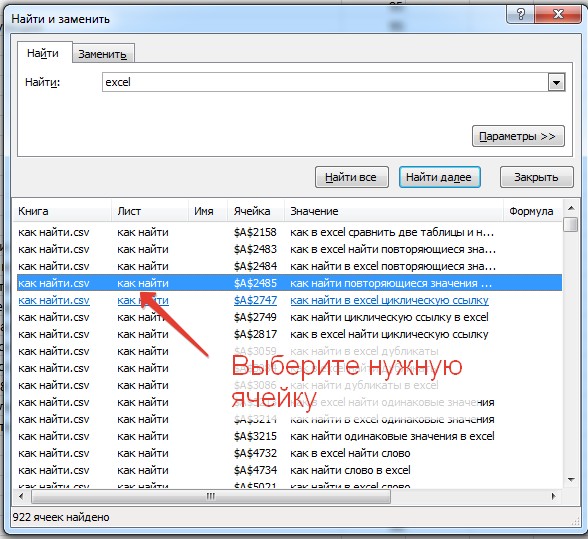


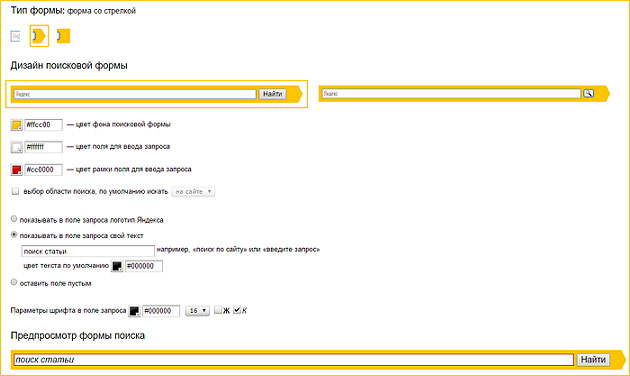

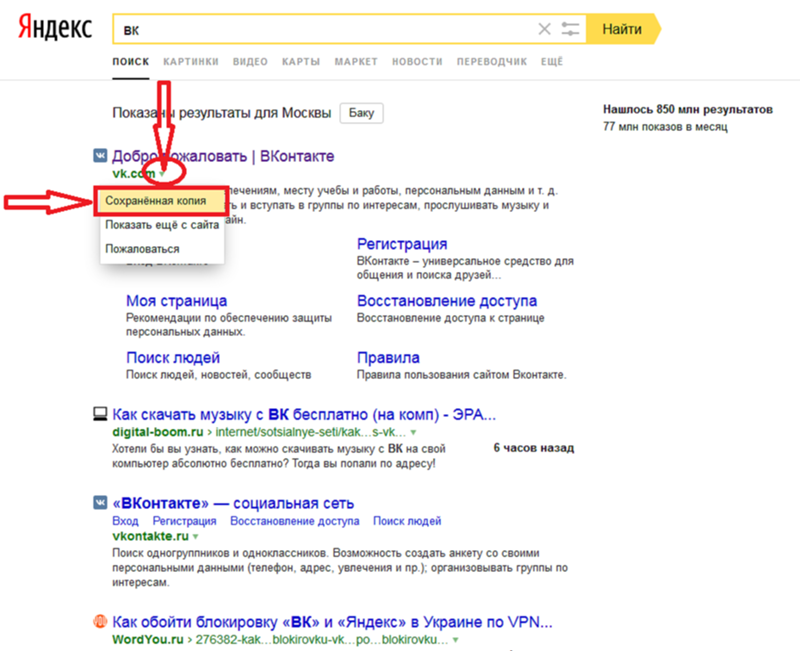 Также вам помогут встроить или заменить панель поиска в вашей теме.
Также вам помогут встроить или заменить панель поиска в вашей теме. 90 в год. Включает в себя премиальные возможности плагина: отключение поиска для определенных страниц или типов записей, настройка порядка отображения результатов поиска, добавление пользовательского кода. Также вы получите приоритетную поддержку разработчиков и обновления плагина.
90 в год. Включает в себя премиальные возможности плагина: отключение поиска для определенных страниц или типов записей, настройка порядка отображения результатов поиска, добавление пользовательского кода. Также вы получите приоритетную поддержку разработчиков и обновления плагина.